Med en Timely konto kan du enkelt duplicera ett evenemangsinlägg och alla dess detaljer utan att behöva skapa ett nytt inlägg från början. Till exempel, om du marknadsför samma evenemang på flera platser och på olika datum behöver du bara skapa det första evenemanget, klona det och sedan redigera datum och plats. I det här inlägget kommer du att lära dig hur du klonar händelser och fyller dina Timely evenemangskalender ansträngning.
1. Varför kloninghändelser
Genom att duplicera evenemang kan du överföra all information från ett tidigare skapat evenemangsinlägg till ett nytt. Till exempel händelsetitel, beskrivning, bild, datum och tid, evenemangsplats, arrangör, filter och taggar, biljettnivåer och registreringsformulär.
När du klona en händelse behöver du inte fylla i all händelseinformation igen. Du behöver bara redigera de fält som är annorlunda eller lägga till de som är nya. Därför kan kloningshändelser spara mycket tid och öka din produktivitet.
Fortsätt läsa för att lära dig 3 enkla sätt att klona händelser med Timely program för händelsehantering.
2. Duplicera en händelse med listvisningsläge
Det enklaste sättet att duplicera en händelse är att använda listvyläget. För att göra det, följ stegen nedan:
- Login i din Timely konto;
- Gå till Publika evenemang menyn till vänster på skärmen och gå sedan till publicerade undermeny;
- Välj Lista visningsläge överst i det här avsnittet; och
- Håll musen över händelseinlägget du vill klona och klicka sedan på Clone.
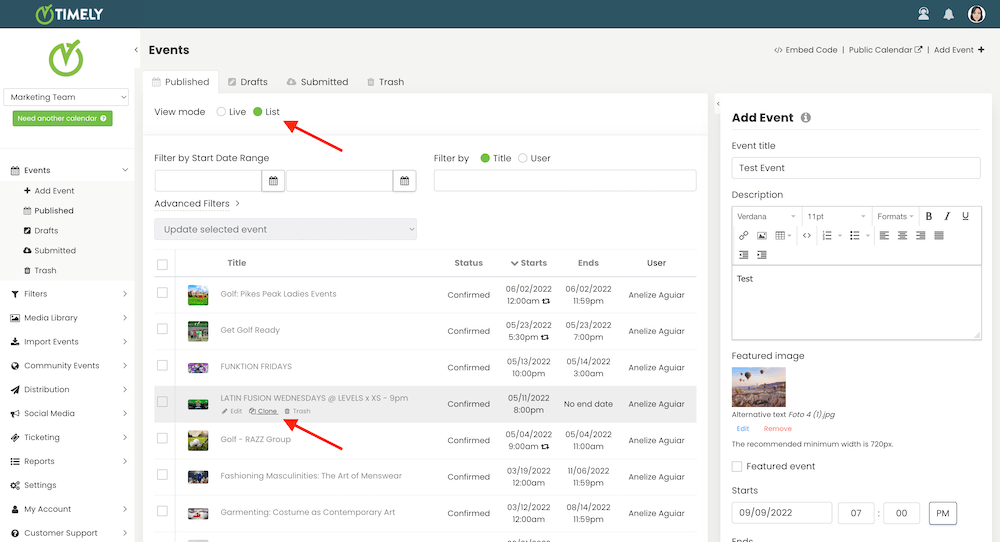
TimelyÄr händelsehanteringssystem kommer att skapa en duplicerad kopia av den valda händelsen, med alla samma detaljer. Du kan sedan redigera relevant information och spara eller publicera den nya händelsen så att den visas live på din onlinekalender.
3. Hur man klona händelser med Live View Mode
Ett andra sätt att klona händelser är att använda Live view-läget och sedan välja Streama kalendervy. Följ bara dessa steg:
- Login in Timely konto;
- På menyn till vänster, gå till Evenemang, och sedan till publicerade;
- Överst i avsnittet väljer du live visningsläge och välj sedan kalenderlayouten Strömvy;
- Hitta händelseinlägget du vill duplicera och för sedan musen över det. Du kommer att se en ruta med några händelseåtgärdsalternativ på skärmen; och
- Klicka på klon för att klona händelsen.
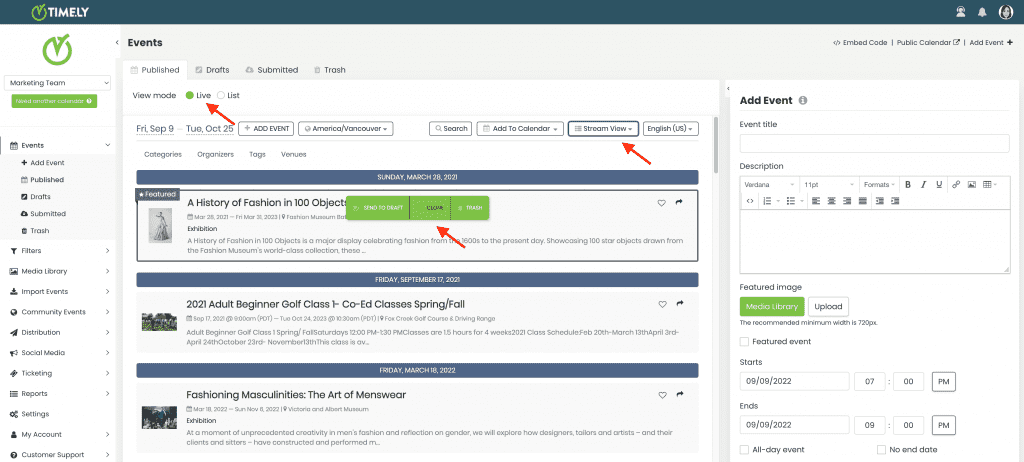
Redigera sedan de obligatoriska fälten för detta nya evenemangsinlägg. När du är klar, spara din nya händelse som utkast, schemalägg publiceringen eller publicera den omedelbart till din evenemangskalender.
4. Klona en händelse från förhandsgranskningsskärmen
Förutom att kopiera händelser från listan och livelägen, som förklarats ovan, kan du också replikera en händelse från förhandsgranskningsskärmen genom att klicka på klon.
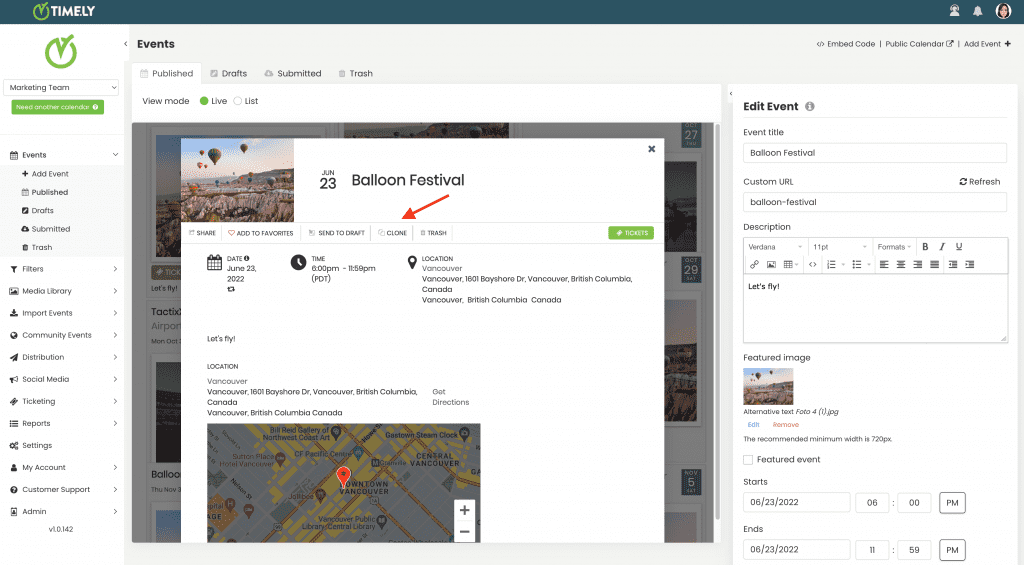
Den här metoden är snabbare än de andra om du redan har händelseinlägget som du vill klona öppet på din skärm. Observera att klon knappen är endast synlig inifrån Timely app för inloggade användare. Detta innebär att dina webbplatsbesökare inte kommer att kunna se detta alternativ.
För mer användarvägledning, gå till vår Hjälpcenter. Om du har några frågor eller behöver ytterligare hjälp, tveka inte kontakta oss. Alternativt kan du öppna en supportbiljett från din Timely kontots instrumentpanel.